技巧介绍:提取完了产品的长度和高度值,小会发现利用MID函数也可提取产品的宽度值。除此之外,利用RIGHT函数获取宽度值则会更加便利哦。
1 打开本节素材文件“素材\第06章\实例104\商品入库表.xlsx”,选择F4单元格,在编辑栏中输入计算公式:=RIGHT(C4,3),按【Enter】键提取产品宽度值如图6-8所示。
2 双击F4单元格右下角填充手柄,向下复制计算公式,如图6-9所示。
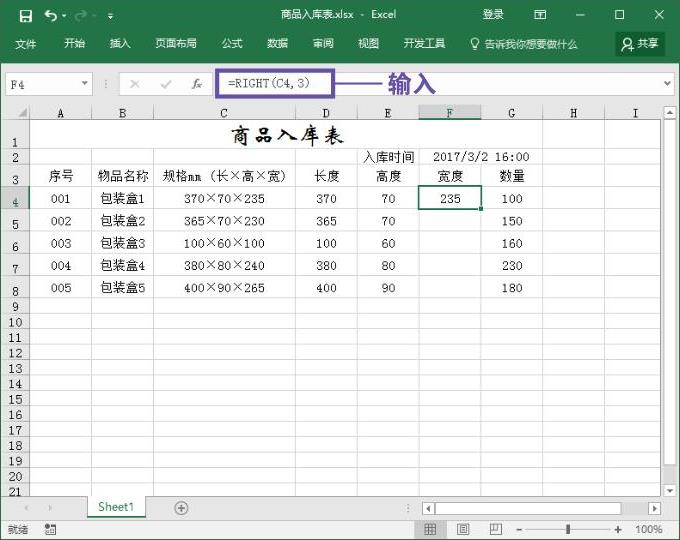
图6-8 输入计算公式
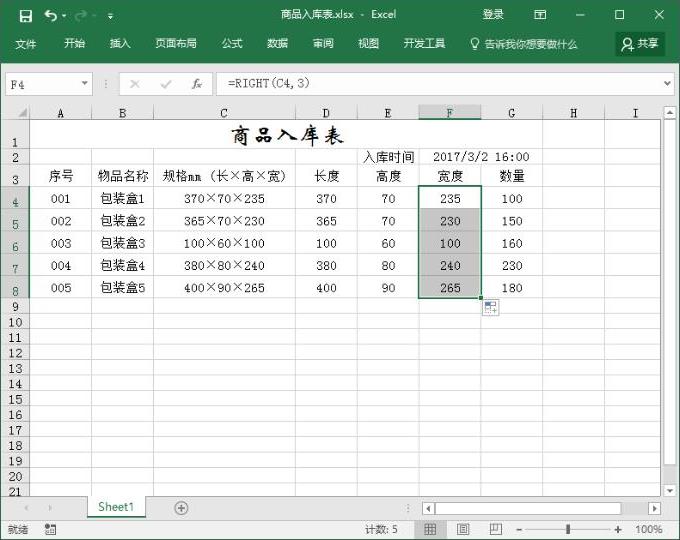
图6-9 复制计算公式
3 RIGHT函数可以根据所指定的字符数返回文本字符串中最后一个或多个字符。
●语法格式为:RIGHT(text,num_chars)
●其中:
text参数表示要截取的字符串。(https://www.daowen.com)
num_chars参数表示截取的字符的数量。num_chars参数必须大于或等于零,如果num_chars大于文本长度,则RIGHT函数返回所有文本。如果省略第二参数,则假设其值为1。
技巧拓展
单独利用LEFT、MID、RIGHT函数可能觉得这些函数派不上什么用场,但当三个函数搭配使用时,则可以发挥巨大的作用。
比如我们要从按照时间自动设置的编号“20170312145012”中提取年月日的数据,利用LEFT、MID、RIGHT函数就能实现这个目标。
在A2单元格中输入设置的编号,选择B2单元格,其计算公式为:
=LEFT(A2,4)&"年"&MID(A2,6,1)&"月"&MID(A2,7,2)&"日",得到的结果如图6-10所示。
其中LEFT(A2,4)是取左边四位数,MID(A2,6,1)表示取第六个字符,MID(A2,7,2)表示从第七位开始取两个字符。公式与文字用“&”符号连接。
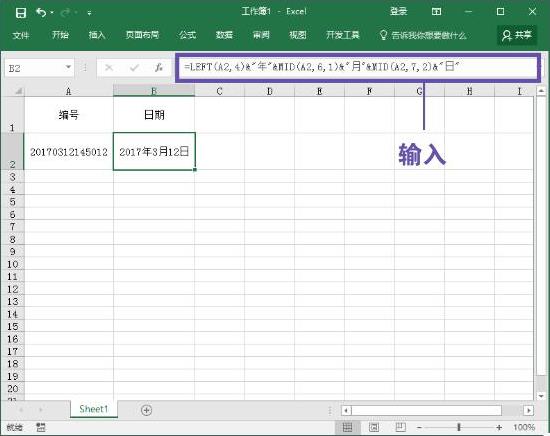
图6-10 提取数据中的日期
免责声明:以上内容源自网络,版权归原作者所有,如有侵犯您的原创版权请告知,我们将尽快删除相关内容。







